Similar presentations:
Знакомство с Tinkercad
1. Знакомство с Tinkercad
2.
В этом уроке мы поговорим о том, какделать 3D-модели с помощью
бесплатного online-редактора Tinkercad.
Пользоваться 3D-редактором элементарно.
Интерфейс программы интуитивно понятен и
дает возможность новичку, не владеющему
особыми знаниями в моделировании, освоить
редактор и создавать прекрасные модели. Для
работы вам понадобится начальный уровень
знания английского, но если Вы им не владеете,
Вам поможет встроенный переводчик.
Приступим к уроку.
3. Вход в систему
Заходим на сайтwww.tinkercad.com
Выбираем
«Присоединиться к
классу»
4. Вход в систему
Указываем кодкласса
Нажимаем
ПЕРЕЙТИ В
КЛАСС.
5. Уроки на сайте Tinkercad
Познакомимся с панелью управленияFeatures – особенности сайта
Learn – уроки по интерфейсу сайта
Gallery – галерея с созданными работами
других пользователей
Blog – блог с новостями по сайту
Зайдем в раздел «Уроки»
6. Основные уроки
Здесь вы можете пройти основные уроки поиспользованию сайта. Для удобства, можно
использовать встроенный переводчик.
7. Свой проект
При входе на свойаккаунт, у нас
появляется данная
рабочая область →
Для создания своей
3D-модели,
нажимаем Create
new design
8. Управление объектами 3D-модели
Управление объектами 3Dмодели- с помощью стрелок мы можем вращаться
вокруг рабочего поля. Кнопка «Дом»
позволяет вернуть наше поле в
стандартный вид.
- позволяет приблизиться к выбранной
фигуре на поле.
- эти кнопки позволяют нам приблизиться
и отдалиться от объекта
9. Управление объектами 3D-модели
Undo отменяет совершенное намидействие над объектом. Redo
возвращает действие, если его отменили.
Group объединяет несколько объектов
в единое. Ungroup разъединяет.
Align позволяет передвигать один
объект относительно другого, а Mirror
переворачивать, как в зеркале.
10. Вращение и размеры фигуры
Изогнутая двунаправленнаястрелка позволяет
повернуть объект в
указанной ею плоскостью.
Стрелка «вверх» поднимает
объект на выбранную вами
высоту. Белые точки на
углах объекта изменяют его
размер.
11. Панель инструментов
Favorites – здесь находятся ваши любимыефигуры, которые отмечаются звездочкой
в углу фигуры
Import – загружайте 2D и 3D-модели с ПК
Shape Generators – модели, созданные
другими людьми, которыми вы можете
пользоваться
Helpers – ваш помощники в создании
модели: линейка и рабочее поле
Geometric – различные геометрические
фигуры
Holes – прозрачные цилиндр и куб
Letters – буквы английского алфавита
Number - цифры
Symbols – различные символы
Extras – дополнительные символы
12. Меняем цвет фигур
Нажимая на Color, унас появляется
палитра цветов. Мы
можем выбрать любой
цвет из предложенных
или же создать свой
собственный, нажав на
Cusmom.
13. Меняем цвет фигур
При работе с Customпередвигаем кружок
на квадратном поле,
добиваясь
определенной
светлости в цвете, а
для выбора цвета
передвигаем стрелки
в полосе цветов.
14. Меняем цвет у объединенных фигур
При объединениинескольких фигур в
одну, они обретают
единый цвет. Если
же это не нужно, то в
палитре цветов
нажимаем Multicolor
и наши фигуры
стали того цвета,
что и были до
объединения.

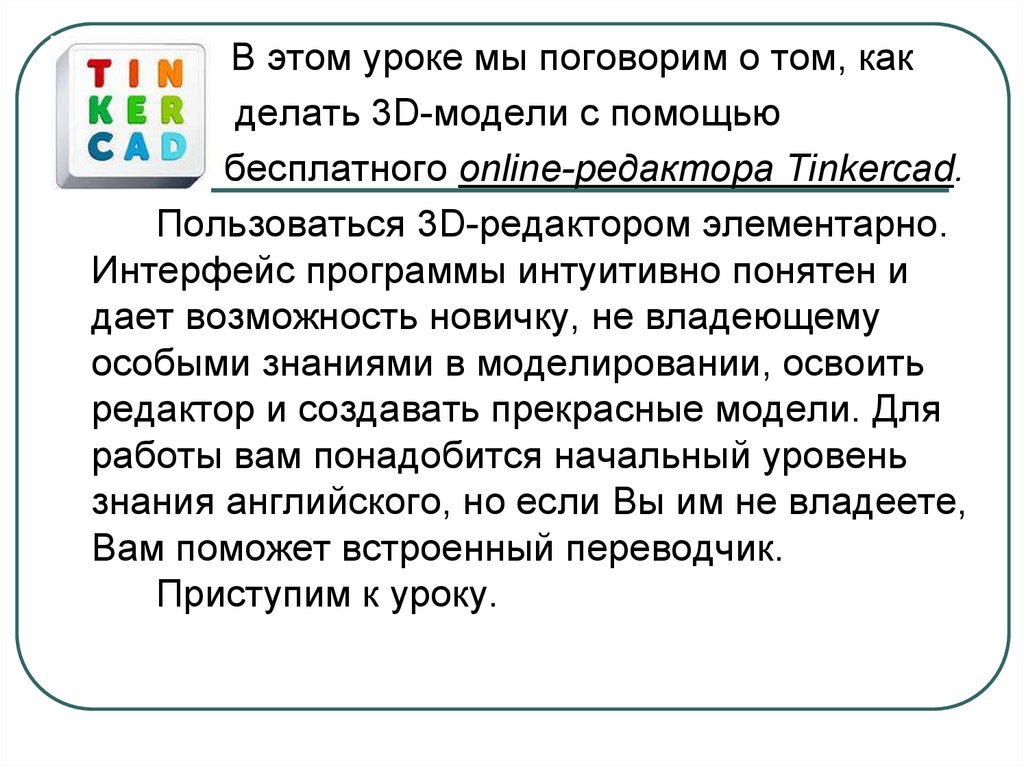
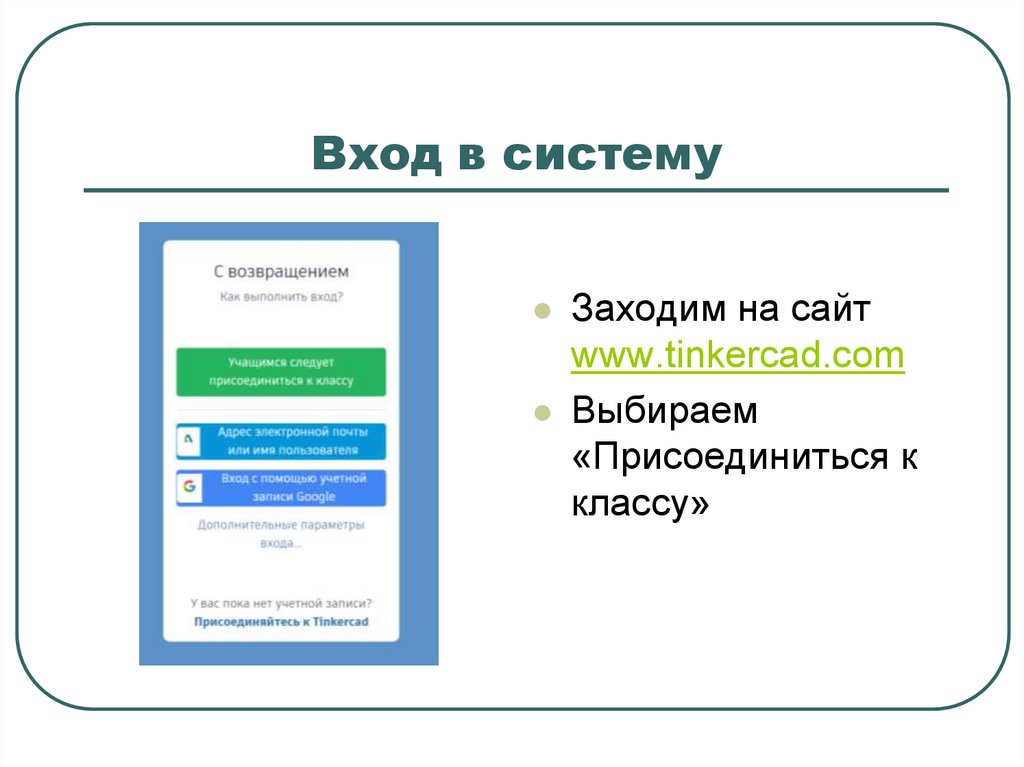
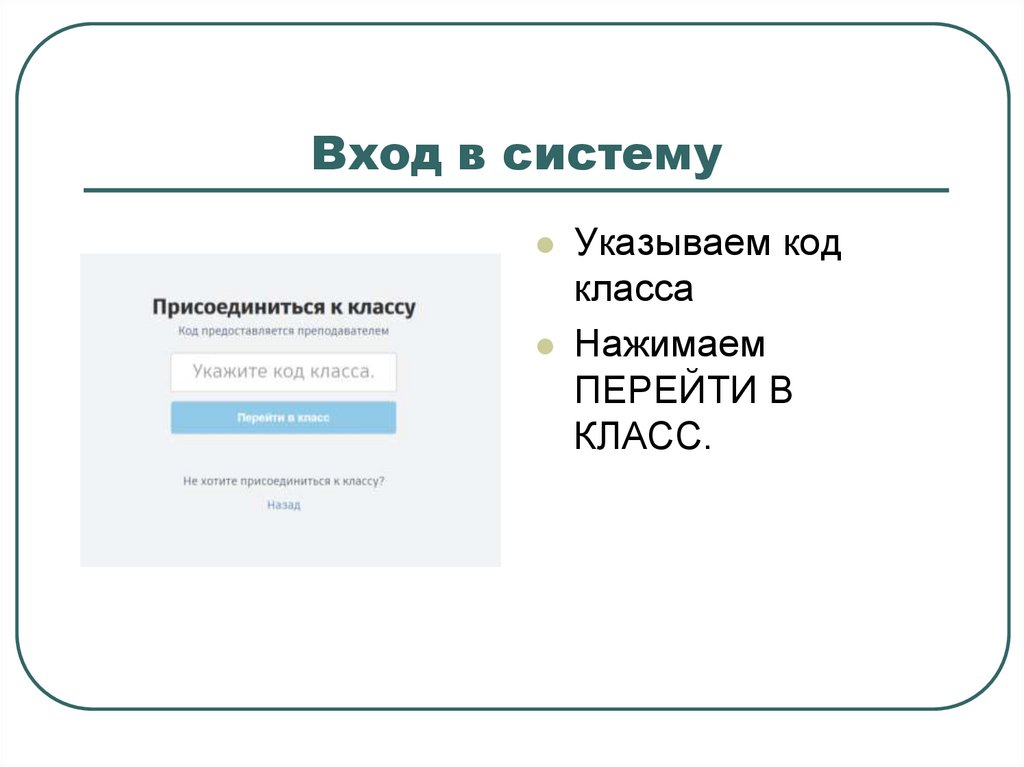

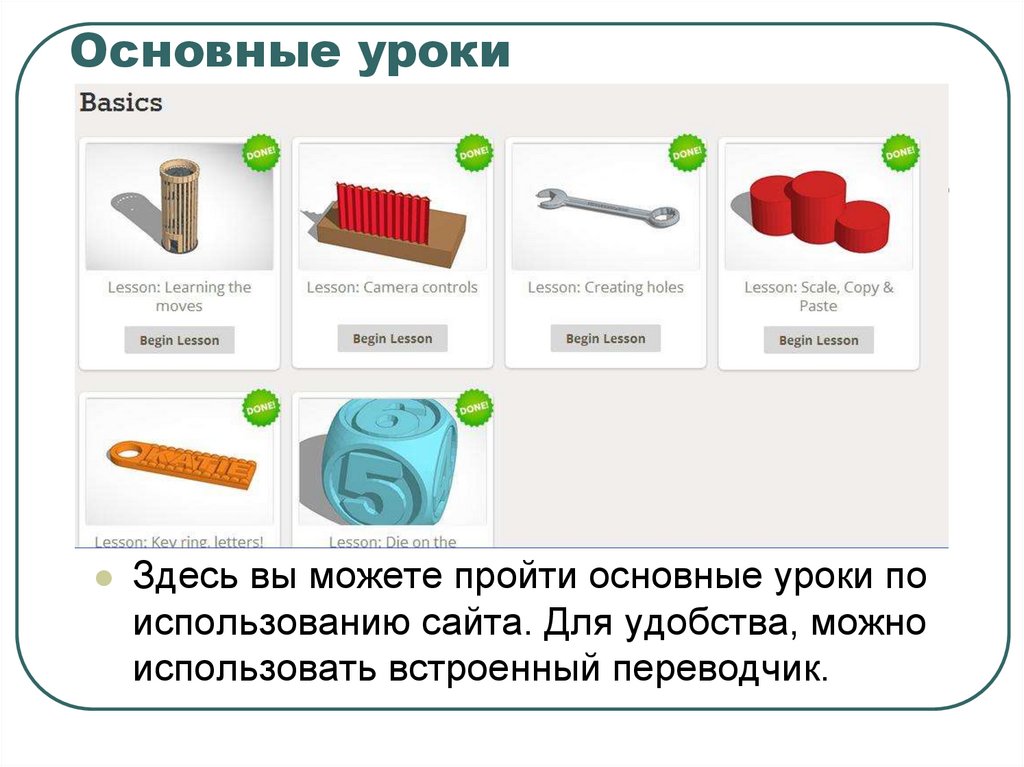
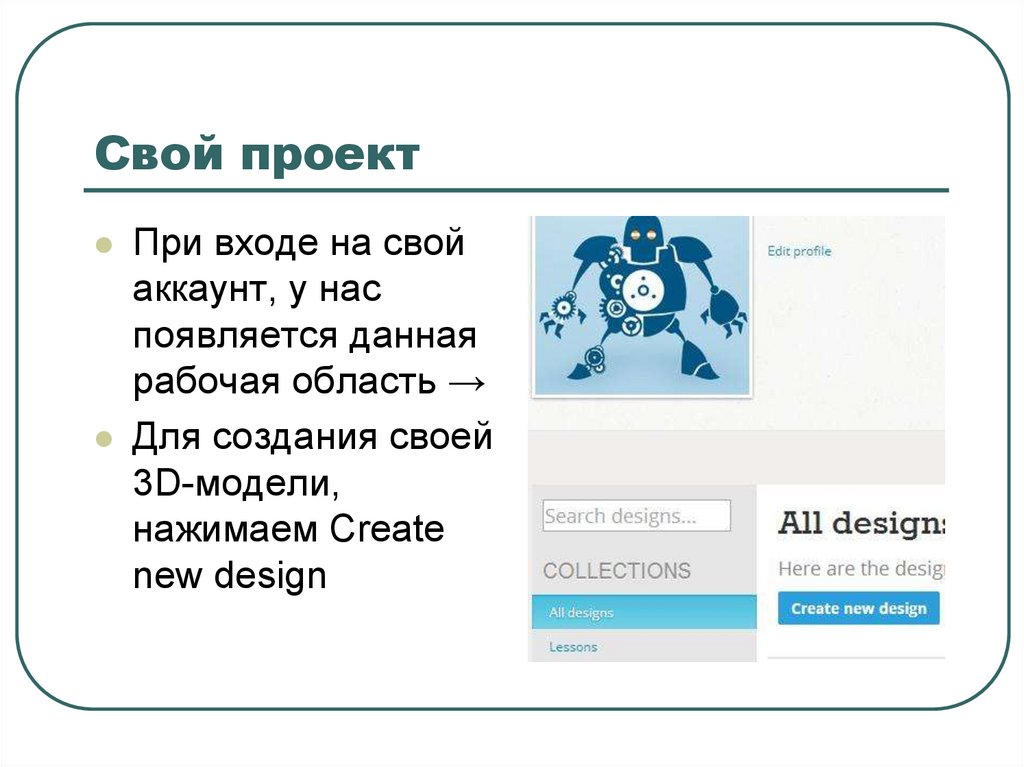



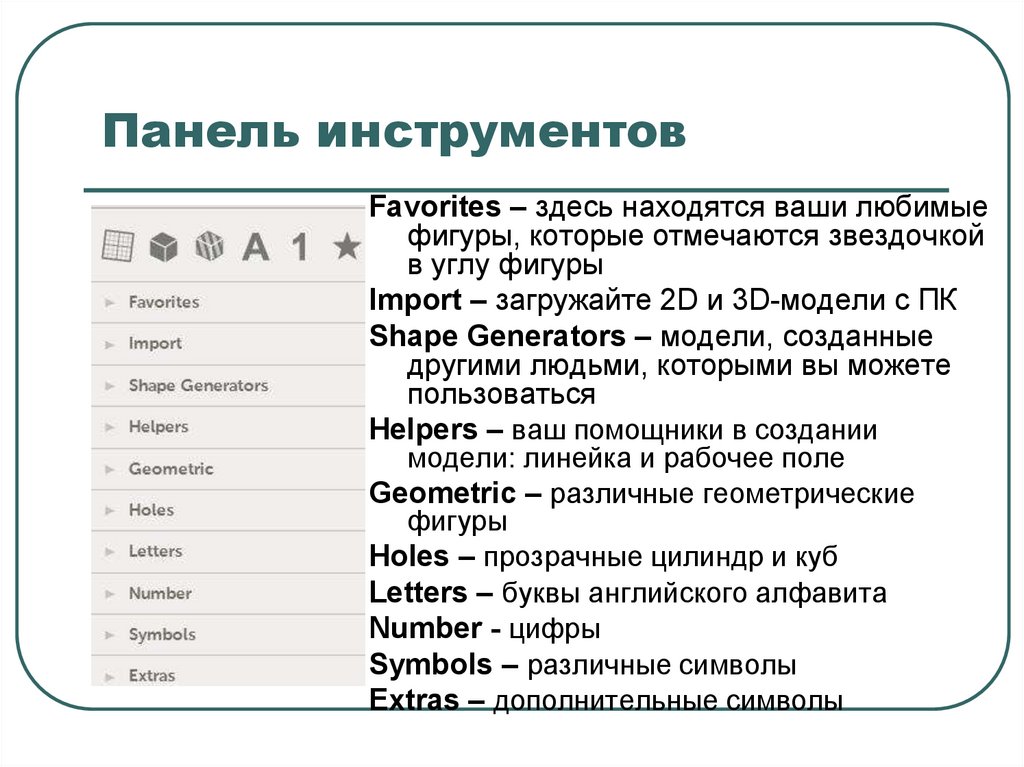
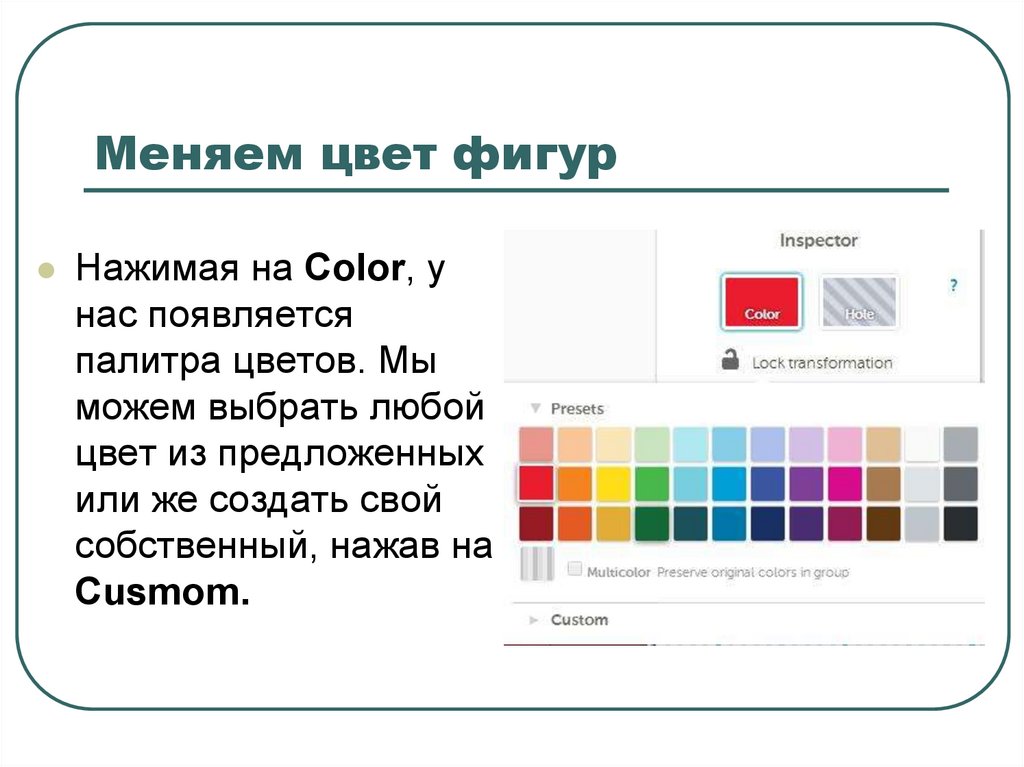
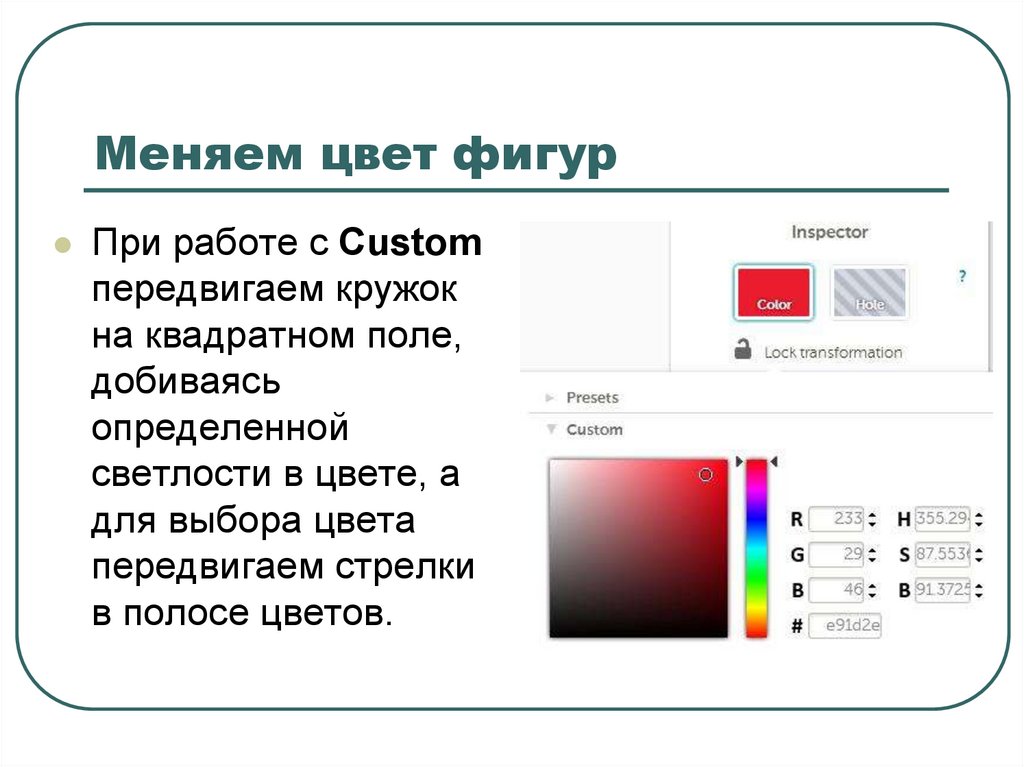
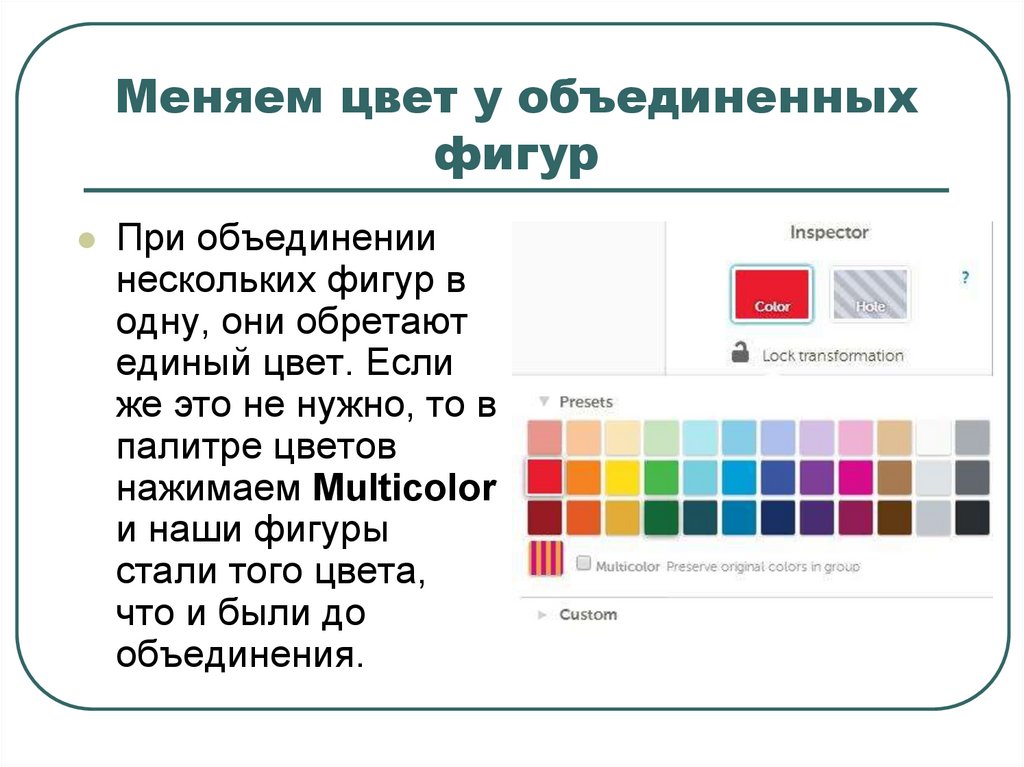
 software
software








